Stamattina ho tentato di catturare uno screenshot utilizzando il mio Samsung Galaxy S23 Ultra. Ma invece di catturare lo schermo, sono stato accolto con il messaggio "Impossibile acquisire screenshot a causa dei criteri di sicurezza". Se anche tu hai riscontrato questo problema, potresti chiederti quale sia la causa dell'errore.

Bene, alcune schermate su Android non possono essere catturate. Ciò include alcune app bancarie, app di streaming di contenuti, ecc. Con le app bancarie, esiste il rischio che le tue informazioni private vengano divulgate tramite uno screenshot. E con le app di streaming come Netflix, la pirateria è una grande minaccia. Pertanto, queste app non ti consentono di acquisire screenshot.
Tuttavia, esistono alcune soluzioni alternative che puoi utilizzare per aggirare l'errore "impossibile acquisire screenshot a causa delle restrizioni dell'app".
6 Modi per Risolvere il Problema Screenshot Android
-
Abilita gli Screenshot nella Modalità di Navigazione in Incognito di Chrome
Il sistema operativo Android impedisce l'acquisizione di screenshot durante la modalità di navigazione in incognito nel browser Chrome. Pertanto, se tenti di acquisire uno screenshot, vedrai il messaggio "impossibile acquisire screenshot, la pagina contiene un errore di informazioni personali". Ma non preoccuparti. Puoi aggirare il problema seguendo questi passaggi:
| Passaggio 1: |
Apri Chrome sul tuo telefono. Digita chrome://flags nella barra degli indirizzi e premi Invio. |
| Passaggio 2: |
Ferma di cercare Screenshot usando la barra di ricerca e seleziona il menu a discesa che dice Predefinito. Tocca Abilitato. |
| Passaggio 3: |
Premi il pulsante Riavvia. Ciò riavvierà Chrome e modificherà l'impostazione selezionata. |
Ora dovresti essere in grado di acquisire uno screenshot in modalità di navigazione in incognito quando utilizzi Google Chrome.
-
Rimuovi l'Amministratore del Dispositivo
Se il tuo dispositivo Android ti è stato rilasciato da una scuola o da un'azienda, potrebbero essere applicate norme che impediscono gli screenshot. Ecco come rimuovere eventuali app di amministrazione:
| Passaggio 1: |
Apri l'app Impostazioni e vai su "Sicurezza e privacy". Poi su "altre impostazioni di sicurezza". |
| Passaggio 2: |
Tocca "App di amministrazione dispositivo". Se vedi un'app non riconosciuta, disattiva l'interruttore accanto ad essa. |
Ora prova a catturare uno screenshot e dovrebbe andare a buon fine.
-
Chiudi Alcune App
A volte, se app come quelle bancarie vengono eseguite in background, potresti non essere in grado di acquisire screenshot. Esci da queste app e prova di nuovo.
-
Registra il Tuo Schermo
Se alcune app non consentono screenshot, prova a utilizzare il registratore dello schermo e acquisisci prima il video. Puoi quindi scattare uno screenshot da lì.
-
Acquisisci uno Screenshot nel Menu App Recenti
Esci dall'app e apri il menu delle app recenti. Cattura uno screenshot della piccola anteprima dell'app.

-
Scatta una Foto dello Schermo del Tuo Telefono
Una soluzione finale è quella di usare un altro telefono per fotografare lo schermo. Puoi condividere questa immagine tramite un'app di terze parti o caricarla su Google Foto.
Conclusione
Immagina di vedere qualcosa di interessante che vuoi condividere con i tuoi amici. Se affronti l'errore "impossibile acquisire screenshot a causa dei criteri di sicurezza", non preoccuparti. Puoi seguire i passaggi sopra per trovare una soluzione alternativa.





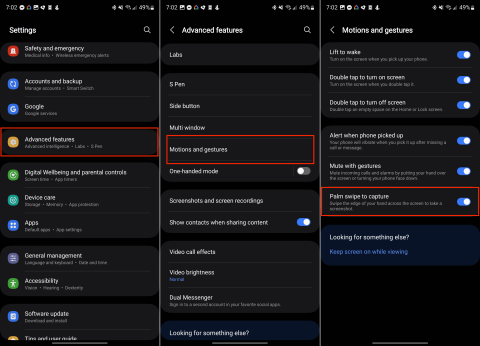









Marco -
Ottimi suggerimenti! Finalmente posso fare screenshot senza problemi di sicurezza. Grazie
Angela -
Qualcuno sa se queste soluzioni influiscono sulle app bancarie? Voglio essere sicura prima di rischiare
Giorgio -
Non sono un esperto di tecnologia, ma ho trovato le tue istruzioni molto chiare e comprensibili. Grazie per l'aiuto
Simone -
Perché non parlare anche di come fare screenshot in app specifiche? Magari prossima volta!
Michele -
Qualcuno può spiegarmi meglio come funziona il metodo 1? Non sono riuscito a capirlo del tutto.
Sofia -
Ho avuto problemi con lo screenshot, eppure non sapevo dove cercare. Grazie per le soluzioni
Alessandro -
Ho seguito le istruzioni e ho risolto il problema! È stato più semplice di quanto pensassi
Elena -
Mi chiedo se ci siano metodi simili su iOS. Qualcuno ha idea
Marta D. -
Non avevo idea che ci fossero metodi alternativi per fare screenshot! Qualcuno ha provato il metodo 5
Elio -
Ho provato a seguire i consigli, e anche se sono un po' confuso, vedo un miglioramento! Thanks!
Daniele -
Questo articolo è un gioiello! Davvero utile, grazie davvero!
Simona -
Adoro come hai spiegato tutto in modo semplice! Ho passato ore a cercare di fare screenshot
Isabella -
Incredibile! La soluzione era così semplice! Ho provato il metodo 4 e ora fa tutto
Leonardo -
Qualcuno sa se posso applicare queste strategie anche su un tablet? Grazie in anticipo!
Nadia -
Ho appena provato il tuo primo suggerimento e ha funzionato alla grande! Che scoperta
Federica -
Ma che bello! Ho trovato finalmente una soluzione! Grazie per aver condiviso queste informazioni
Roberta -
Mamma mia, pensavo di non risolvere mai! Grazie mille per i consigli pratici!
Giulia -
Non sapevo che esistessero così tanti modi per risolvere il problema! Qualcuno ha provato il metodo 3?
Luca Tech -
Questo articolo è molto utile, soprattutto per chi lavora con documenti importanti e ha bisogno di fare screenshot
Guglielmo -
Essere in grado di risolvere questi problemi non è mai stato così importante per me! Sono emozionato di provarli
Lucia -
Complimenti all'autore per aver affrontato un tema così importante! Screenshot sono fondamentali nel mio lavoro
Martina -
Decisamente un tema attuale! Condividere screenshot è essenziale al giorno d'oggi. Avevo bisogno di questo
Francesca -
Grazie per i consigli utili! Ora posso finalmente condividere i miei screenshot con gli amici
Carlo -
La cosa migliore è che hai dato tante opzioni! Non avevo idea che si potesse risolvere in modi così diversi
Giovanni -
Le spiegazioni sono chiare e facili da seguire. Bravo!
Giovanna -
Non pensavo fosse così difficile fare screenshot! Articolo molto informativo, lo condividerò
Sara -
Ho provato vari metodi, ma nessuno ha funzionato per me. Qualcuno ha trovato soluzioni diverse?
Alberto -
Sono così felice di aver trovato questo articolo! Ho sempre avuto difficoltà con gli screenshot
Fabio -
Fantastico! Non vedo l'ora di provare questi metodi. Speriamo funzioni!
Valentina -
Ma è sicuro disattivare i criteri di sicurezza? Non voglio compromettere il mio dispositivo
Caterina -
Ho trovato molto interessante la parte sui criteri di sicurezza. A volte sono troppo restrittivi
Antonio -
È interessante vedere come le policy di sicurezza influenzano anche l'uso quotidiano dei dispositivi. Devo dire che mi ha aperto gli occhi.
Pietro -
Ho sempre pensato che screenshot venissero bloccati da applicazioni dannose, ma ora capisco di più